Szeretne megosztani egy Microsoft Excel munkalapot képletek, megjegyzések és egyéb cellattribútumok hozzáadása nélkül? Ez az oktatóanyag a Megosztani vagy terjeszteni kívánt Excel-dokumentumok képlet nélküli ismétlődésének két módját emeli ki.
Excel-képletek eltávolítása a Paste Special használatával
Az Excel „Értékek” beillesztési beállítása eltávolít bizonyos attribútumokat a munkalap celláiból vagy adataiból. A beillesztés lehetőséggel létrehozhatja a munkalap képlet nélküli másolatát.
Nyissa meg a megosztani vagy képletek nélkül menteni kívánt Excel-munkafüzetet, és kövesse az alábbi lépéseket.
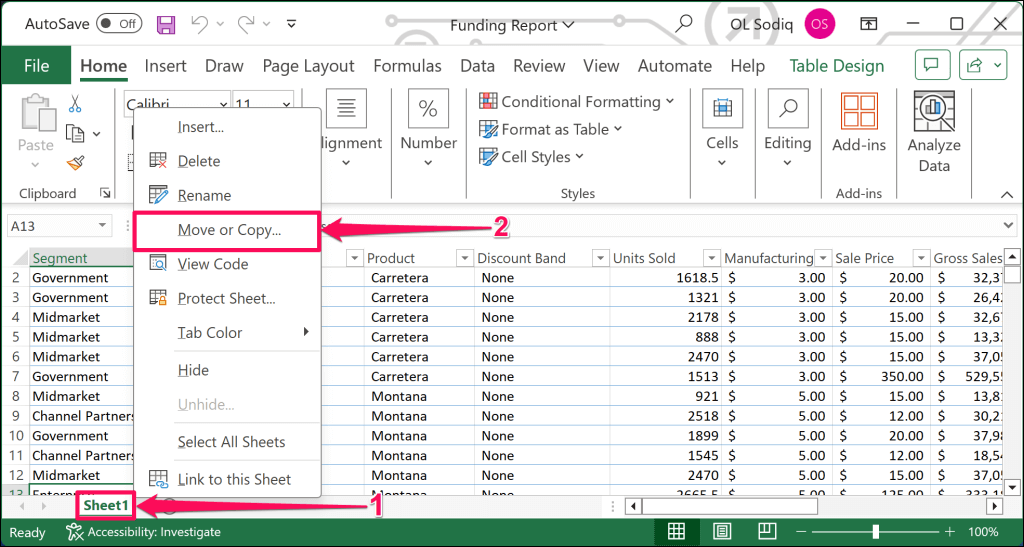
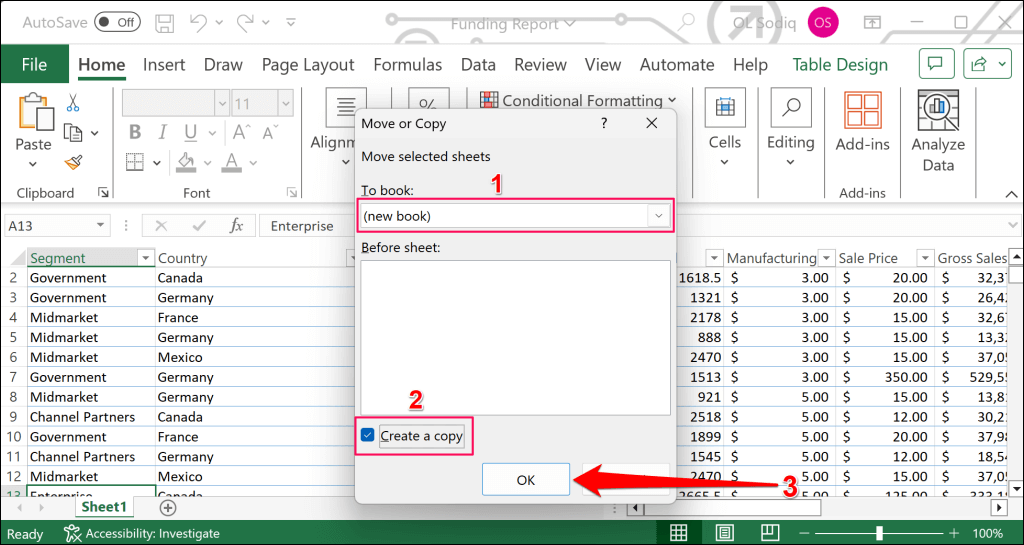
Az Excel lemásolja a lapot egy új munkafüzetbe. Folytassa a következő lépéssel a képletek eltávolításához az ismétlődő munkalapról/munkafüzetről.
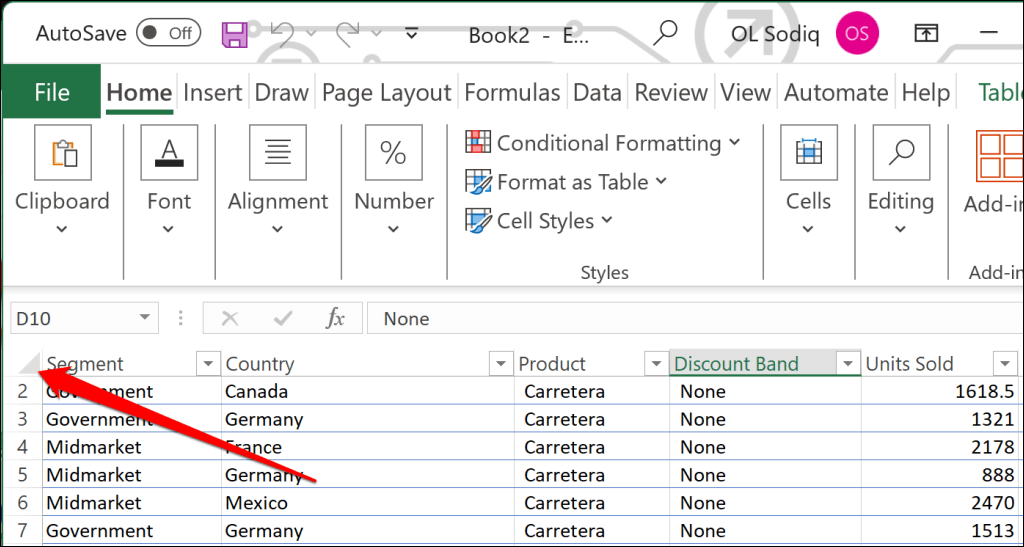
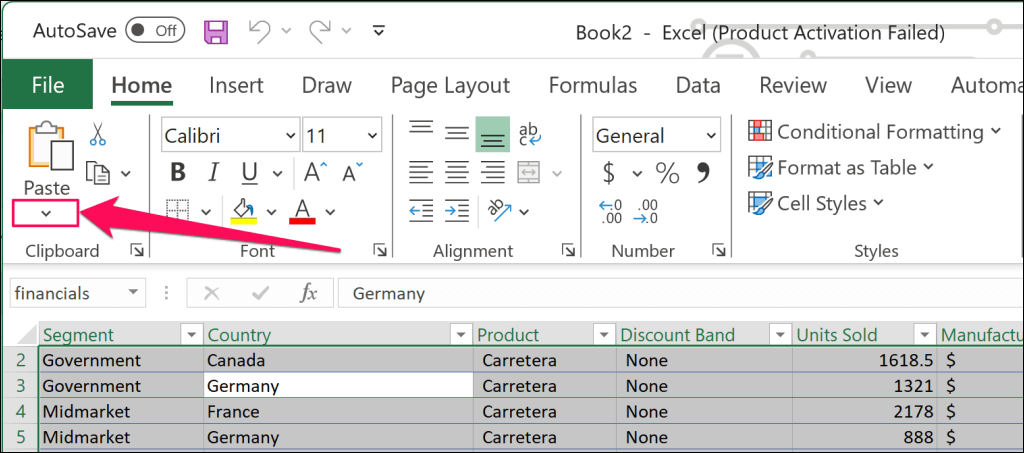
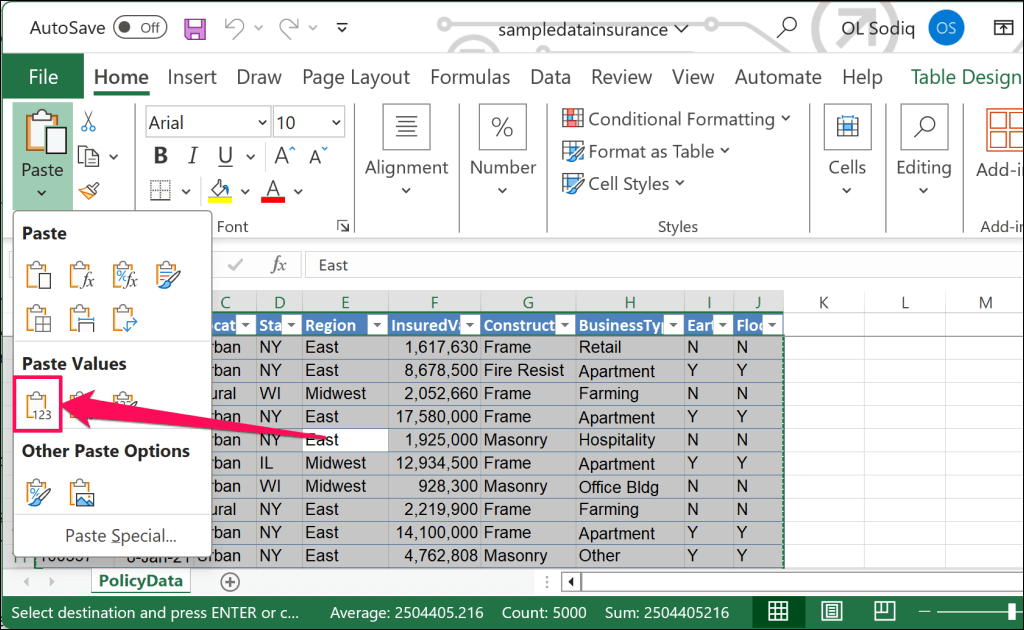
Alternatív megoldásként válassza a Speciális beillesztéslehetőséget, válassza az Értékeklehetőséget a „Beillesztés” részben, majd kattintson az OKgombra.
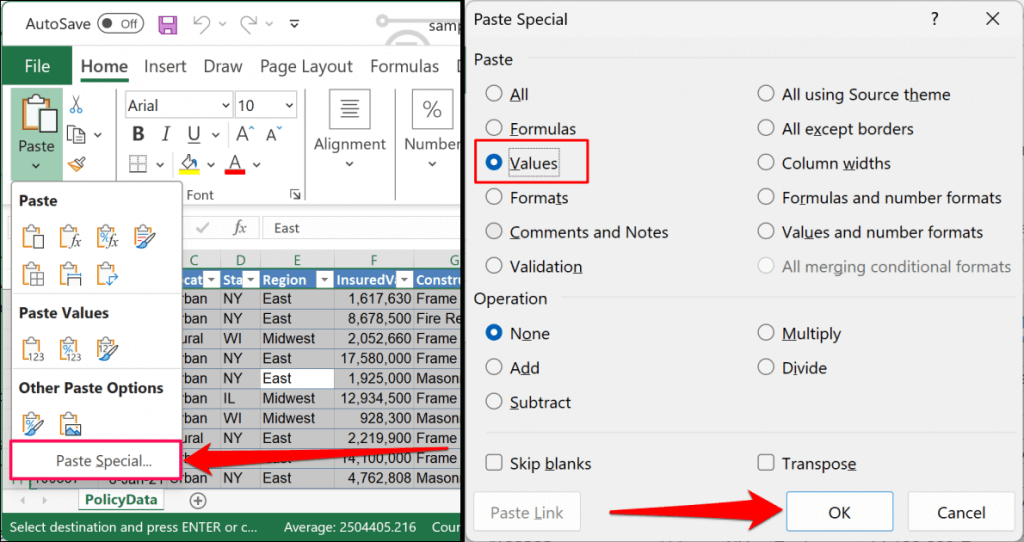
Profi tipp:A Beillesztés megnyitásához használhatja a Ctrl+ Alt+ Vbillentyűparancsot is. Különleges ablak az Excelben.
Az érték beillesztése beállítás arra kéri az Excelt, hogy távolítsa el a képleteket, a formázási és az adatérvényesítési szabályokat a munkalapok összes cellájából. A munkalap cellái csak az értékeiket jelenítik meg, semmi több..
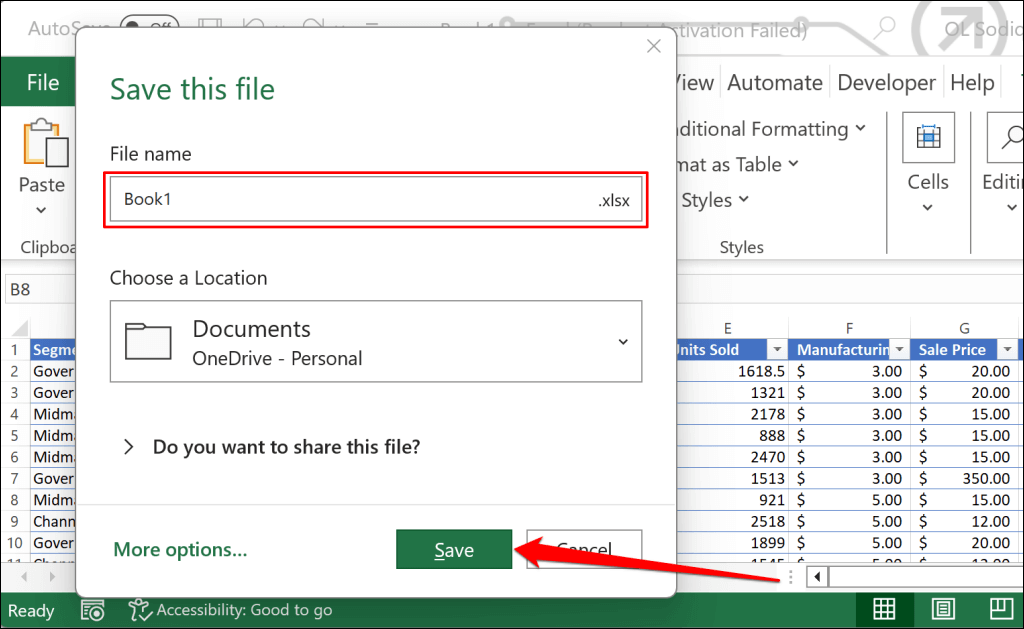
Munkalapok mentése képletek nélkül VBA kóddal
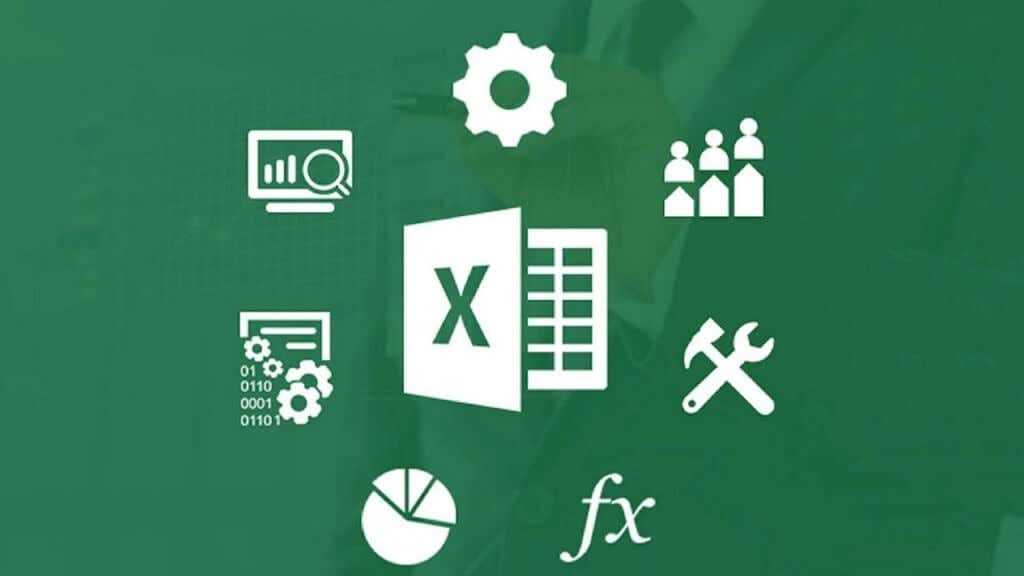
A Visual Basic for Application (VBA) eszköz segíthet az Excel-munkalap cellatartalmának csak értékekké alakításában. Ha most először futtatja a VBA-t Excelben, akkor a VBA útmutató kezdőknek oldalunk kötelező olvasmány.
Javasoljuk, hogy az alábbi VBA-kódot egy ismétlődő munkalapon futtassa, hogy elkerülje az eredeti dokumentumban lévő információk/adatok elvesztését. Nyissa meg a másolatot, és kövesse az alábbi lépéseket:
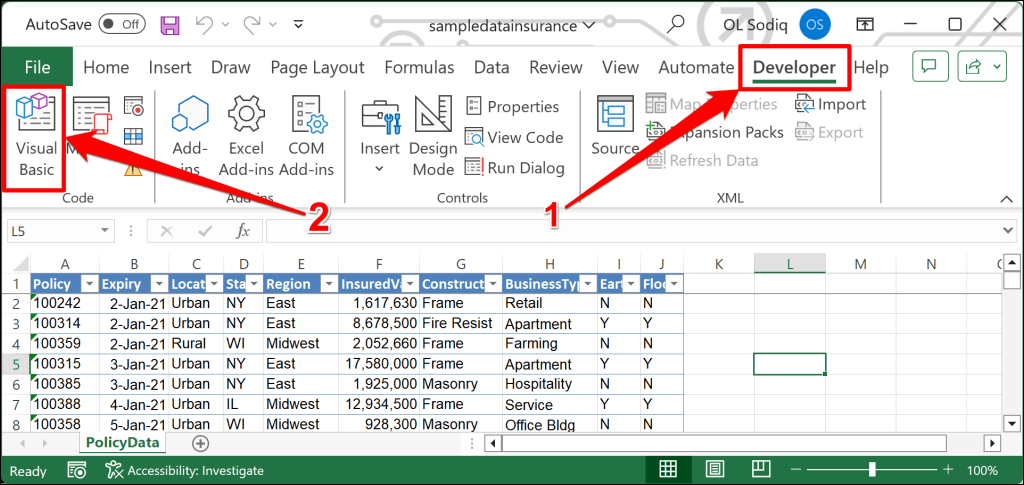
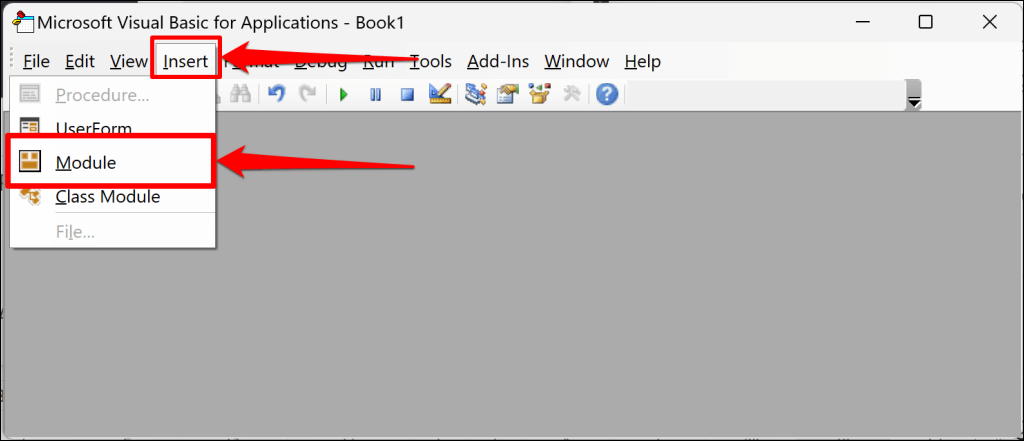
Sub Formulas_into_Values()
Dim ws As Worksheet
Minden ws-hez a ThisWorkbook.Worksheetsben
Cells.Copy
Cells.PasteSpecial Paste:=xlPasteValues
Következő ws
Alk vége
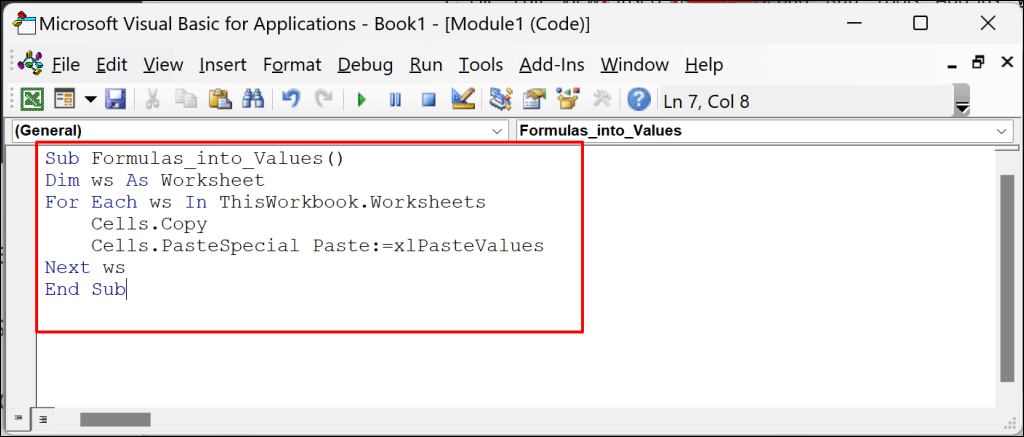
A VBA-kód eltávolítja a képleteket a munkalap összes cellájából, és azok tartalmát csak értékekké alakítja.
Képlet nélküli Excel-táblázatok létrehozása és megosztása
A fenti módszerek biztos módszerek csak értékkel rendelkező Excel-lapok létrehozására képletek, cellaformázás, megjegyzések és egyéb attribútumok nélkül. Ne felejtsen el biztonsági másolatot készíteni az Excel-munkafüzetről (referencia célból), mielőtt kivonná a képleteit.
.